El Asistente de Google siempre está ahí para ti y siempre te escucha. Incluso cuando no quieres que lo haga. Puede ser muy conveniente decir OK Google y que un asistente digital te responda de inmediato. Pero, ¿y si quieres apagar ese asistente?
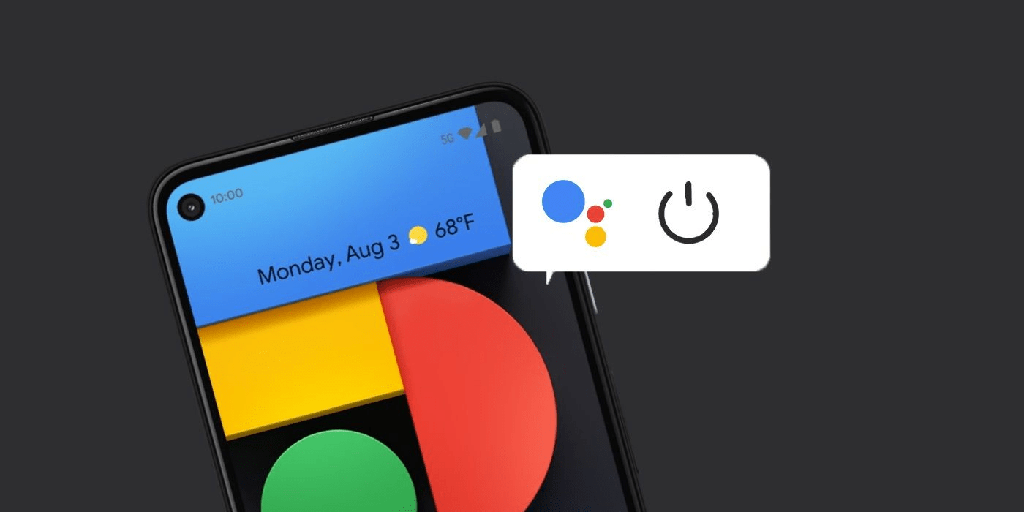
Ya sea por cuestiones de privacidad o por cualquier otro motivo, no parece muy sencillo activar o desactivar la función OK Google en su teléfono. De hecho, no parece fácil ajustar muchas de las configuraciones del Asistente de Google.
Es por esta razón que vamos a ofrecer esta guía sobre cómo activar o desactivar OK Google cuando lo desee, y también otras configuraciones útiles que quizás desee ajustar.
Cómo desactivar OK Google
Desafortunadamente, desactivar la función OK Google en tu Android no es muy fácil de hacer. Para empezar, es difícil encontrar el escenario.
Es discutible si esa dificultad está integrada en la aplicación intencionalmente, pero al menos es posible deshabilitarla.
- Abra la aplicación Asistente de Google.
- Toque el ícono Explorar en la esquina inferior derecha de la pantalla.
- Toque el ícono de su perfil en la esquina superior derecha de la pantalla y toque Configuración .
- En la ventana Configuración, toque Asistente en el menú.
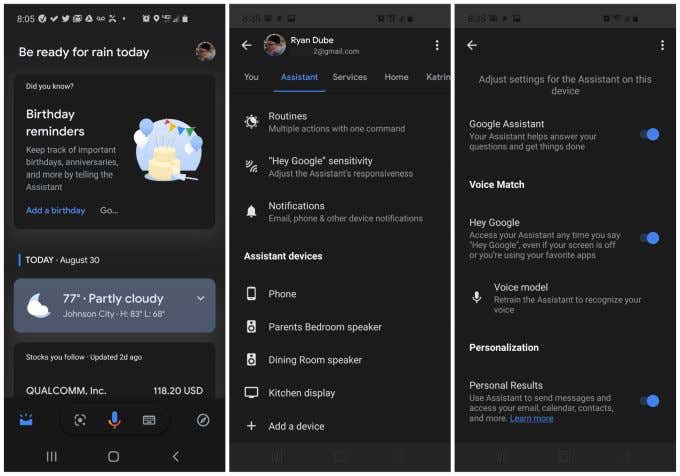
- Desplácese hacia abajo hasta la parte inferior del menú de configuración del Asistente y toque Teléfono en la sección Dispositivos del Asistente.
- En la pantalla de configuración del Asistente, verá un interruptor que puede desactivar junto a Hey Google en Voice Match.
Esta configuración es engañosa, porque también habilita y deshabilita la respuesta de los Asistentes a la declaración OK Google y Hey Google.
Sin embargo, deshabilitar este interruptor de palanca de hecho desactivará OK Google.
Si alguna vez desea volver a activar OK Google, simplemente repita el proceso anterior, pero habilite el interruptor a la derecha de Hey Google.
Configurar otras configuraciones importantes del Asistente de Google
Cuando comience a buscar en la configuración del Asistente de Google, verá que hay muchas configuraciones útiles ocultas allí.
Las siguientes son algunas de las configuraciones más importantes del Asistente de Google que debe conocer para hacer un mejor uso del Asistente de Google.
Agrega tus lugares
Si desea poder decirle al Asistente de Google que navegue a casa en lugar de tener que enumerar su dirección completa, puede hacerlo agregando casa a su lista de lugares.
Para hacer esto, acceda a la configuración del Asistente de Google tal como lo hizo en los pasos anteriores, pero esta vez seleccione el menú Usted en la parte superior de la pantalla.
Selecciona Tus lugares en el menú.
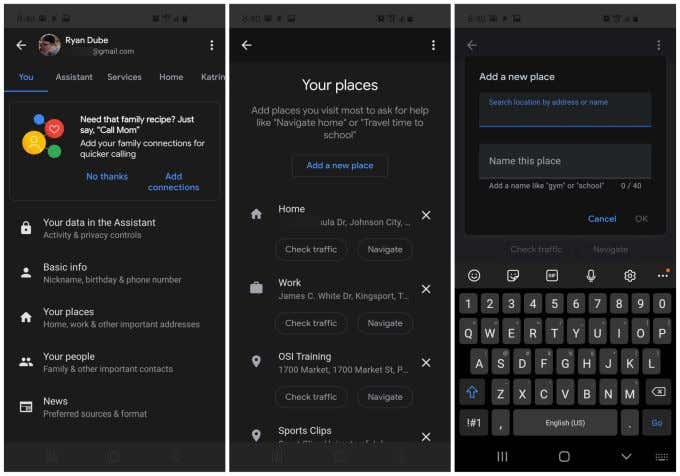
En la pantalla Tus lugares, selecciona Agregar un nuevo lugar. Esto abrirá una nueva pantalla donde puede buscar la ubicación por dirección o nombre. Escribe un nombre para el lugar que recordarás y que sea fácil de decir.
Cuando haya terminado, simplemente seleccione Aceptar.
Ahora puede decirle al Asistente de Google que le muestre direcciones de navegación a esa ubicación con un simple comando de voz.
Configurar el idioma y la voz del asistente
Si su idioma nativo no es el inglés, puede modificar el idioma que el Asistente entiende y habla.
Hará esto desde el menú Configuración en el menú Asistente. Seleccione Idiomas en la parte superior del menú. En el siguiente menú, seleccione Agregar un idioma.
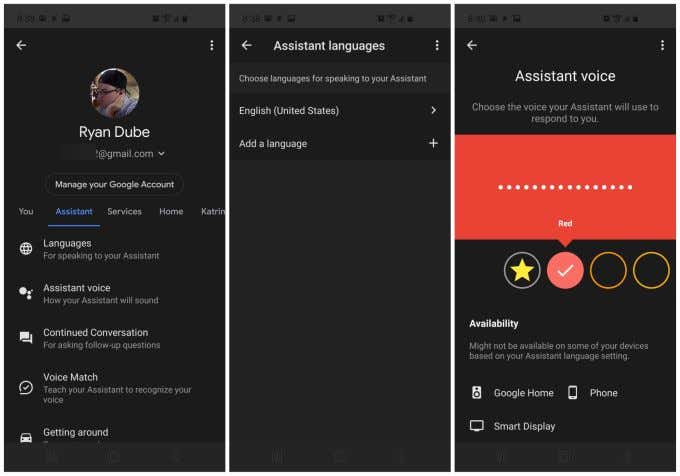
Hay casi 50 idiomas para elegir. Incluso si sabe inglés, a veces hacer que el Asistente trabaje en su idioma nativo puede mejorar la funcionalidad, ya que comprenderá mejor sus comandos. También comprenderá sus respuestas más fácilmente.
También puede cambiar el tipo de voz que usa el Asistente para hablar con usted. Desde la pantalla principal de configuración del Asistente, selecciona Asistente de voz .
Desplácese por los círculos de izquierda a derecha y toque cada uno para escuchar un ejemplo de la voz. Notarás diferentes acentos y géneros para elegir. Una vez que encuentre el que le gusta, simplemente manténgalo seleccionado y el Asistente usará esa voz en el futuro.
Preferencias de comida y clima y habilitar conversación continua
Otra forma de ayudar al Asistente a darte mejores sugerencias cuando buscas cosas es decirle cuáles son tus preferencias personales.
Para hacer esto, acceda a la configuración del Asistente de Google tal como lo hizo en los pasos anteriores, pero esta vez seleccione el menú Usted en la parte superior de la pantalla.
Seleccione Preferencias de alimentos en el menú. Ahí puedes seleccionar si prefieres Sin Gluten, Vegano o Vegetariano. Esto te ayudará cada vez que le pidas recetas a tu teléfono o a Google Home.
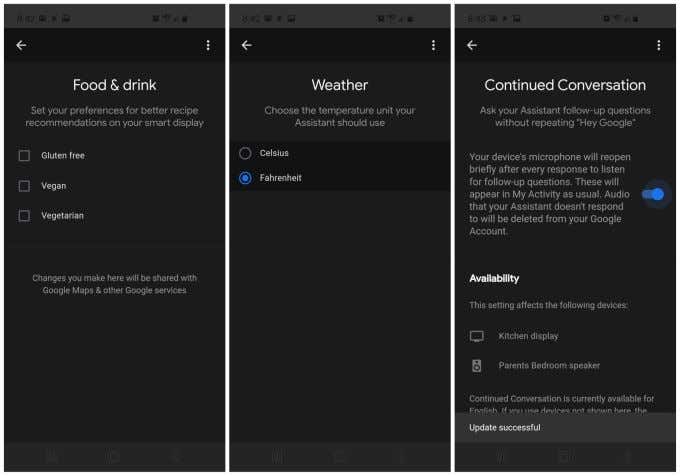
De vuelta en el menú Tú, selecciona Clima. Aquí puede seleccionar las unidades que prefiera cada vez que solicite el clima actual o pronosticado. Las opciones son Celsius o Fahrenheit.
De vuelta en el menú Asistente, seleccione Conversación continua .
Cuando habilita la conversación continua (usando el interruptor), el Asistente no requerirá que diga OK Google o Hey Google para hacer una pregunta de seguimiento.
Por ejemplo, si le pregunta a OK Google, ¿cuál es el clima en Kingsport, Tennessee?, después de que el Asistente le diga, puede decir navegar a Kingsport, Tennessee sin tener que decir OK Google nuevamente.
Es una pequeña comodidad añadida, pero es útil.
Moverse, Face Match y Home Control
Puede configurar el Asistente para que utilice los modos de transporte de manera predeterminada cuando solicite indicaciones configurando cómo viaja.
Encontrará esto en el Menú del Asistente en Moverse. Puede decirle al Asistente cómo viaja normalmente al trabajo y cómo viaja normalmente a cualquier otro lugar.
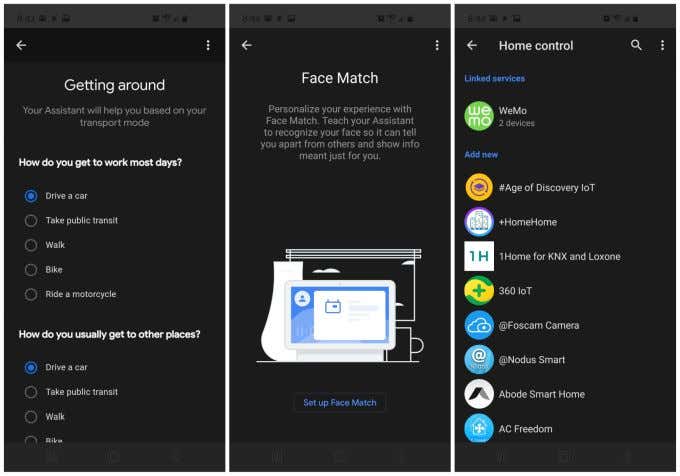
Face Match es otra selección en el menú Asistente.
Una vez que configure la función Face Match, el Asistente de Google reconocerá su rostro usando la cámara frontal. Una vez que lo reconozca, se asegurará de adaptar las respuestas a todas sus configuraciones de preferencias.
El control de inicio también es una selección en el menú Asistente.
Este menú es donde puede integrar cualquiera de sus dispositivos Smart Home para que pueda usar el Asistente para controlarlos.
Algunos ejemplos de estos incluyen:
- Hogar inteligente de Adobe
- ADT Pulso SmartHome
- Arlo
- Plato de red
- Enlace de inicio
- Inicio
- Página de inicio de Mydlink
- Nido
- Philips tono
Y muchos más, hay cientos de fabricantes de dispositivos domésticos inteligentes compatibles con el Asistente de Google. Por último, asegúrese de consultar la sección Notificaciones donde puede configurar el Asistente de Google para que le envíe notificaciones automáticas con información útil, como actualizaciones de vuelos, recordatorios de facturas, estados de entrega de paquetes y mucho más.
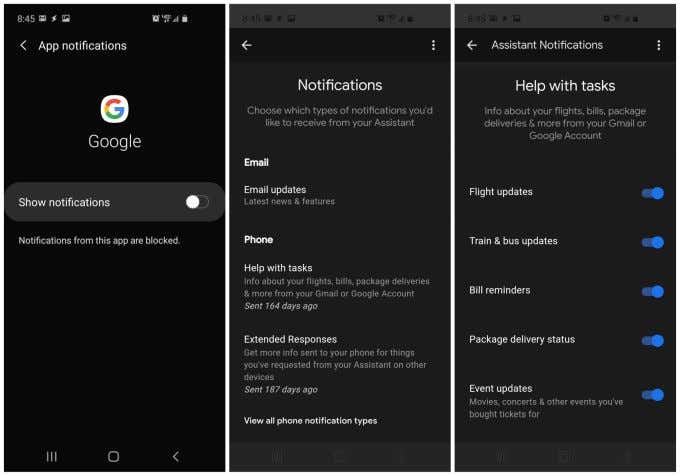
Usar el Asistente de Google para todo
El Asistente de Google es uno de los asistentes digitales personales más útiles que pueda desear. Esto es especialmente cierto cuando sabes cómo configurar preferencias e integrarlas con todos los servicios y dispositivos que ya usas en tu vida.
Sin embargo, ciertamente hay momentos en los que puede desear un poco de paz y privacidad. En ese caso, es bastante fácil activar y desactivar OK Google cuando lo desee.








